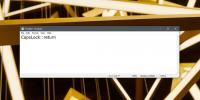Heleduse liuguri lisamine Windows 10-s
Windows 10-l on heleduse liugur, mis on maetud sügavale toitesuvandite sisse. Tavaliselt kasutavad kasutajad funktsiooniklahve ekraani heleduse haldamine. HUD operatsioonisüsteemis Windows 10 annab aimu, kui hele või hämar ekraan on. See on olnud läbi aegade selline. Isegi Windows 7-l polnud heleduse liugurit, mis oleks kasutajatele hõlpsasti juurdepääsetav. Ka see oli maetud ainult juhtpaneeli toitesuvandite sisse. Liugurit on palju lihtsam hallata, kuid väljaspool seda pole Windows 10-s ühtegi heleduse liugurit, mida saaksite hõlpsalt hallata. Võida 10 heleduse liugurit on tasuta avatud lähtekoodiga rakendus, mis selle parandab.
Heleduse liugur Win10 on kaasaskantav. Te ei pea seda installima. Laadige lihtsalt rakendus alla ja käivitage see. See lisab süsteemisalve heleduse ikooni, mis sobib ideaalselt toite / aku, WiFi ja helitugevuse juhtelementidega.
Heleduse liugur Windows 10-s
Klõpsake heleduseikooni ja ilmub liugur. Liugnuppu saab lohistada ja heledust suurendada või vähendada. Nagu Windows 10 helitugevuse liugur, annab ka heleduse liugur teile arvväärtused selle kohta, kui hämar või kui hele on teie ekraan, st kui skaala on vahemikus 1 kuni 100.

Võrreldes liuguriga, ei anna vaikimisi kasutatav Windows 10 heledus HUD teile nii head juhtnuppu. Teie sülearvuti funktsiooniklahvid juhivad HUD-d ja heledust hallatakse kindla sammuga.
Allolevas ekraanipildis näete vasakul vaikesäratav heledus HUD ja paremal liugur, mille Win10 heleduse liugur lisab. Liugurit on palju lihtsam hallata.
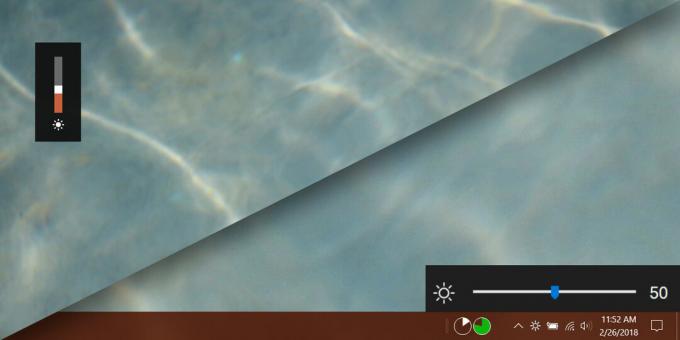
See on tegelikult juhtpaneeli heleduse liuguri kerge parandamine, kuna see annab teile praeguse heledustasandi arvväärtused.

Piirangud
Win10 heleduse liugur töötab küll suurepäraselt, kuid sellel on üks piirang. Kui kasutate juhtpaneeli heleduse liugurit või kui kasutate ekraani heleduse muutmiseks funktsiooniklahve, siis liugurit ei värskendata uute heledustasandite kajastamiseks. See ei häiri vaikevalgustusega heleduskontrolle ja vaikse heleduse juhtelemendid ei takista rakendust töötamast. Ainus piirang on see, et rakendust ei värskendata, kui kasutate ekraani heleduse muutmiseks vaikekontrolle.
Kui aga kasutate ekraani heleduse muutmiseks Win10 heleduse liugurit, siis mõlemad Juhtpaneeli liugur ja Windows 10 vaikimisi heledus HUD kajastavad uut taset, millel on seatud.
Süsteemi käivitamisel saate käivitada Win10 heleduse liuguri. Kui proovite seda käivitada, võib rakendus näidata tõrget „Toetamata”. Selle tõrke korral soovitab arendaja käivitada järgmise käsu PowerShellis;
$ monitor = Get-WmiObject -ns root / wmi -class wmiMonitorBrightNessMethods $ monitor. WmiSetBrightness (80,10)
Kui see ei aita, võib-olla tuleb teie kuvadraiverid värskendada. Kui rakendus ei tööta, ei saa neid kahte lahendust keelata.
otsing
Viimased Postitused
Kuidas seadistada Windows 10-le võrguadapteri eelistusi
Paljud inimesed kasutavad samaaegselt nii WiFi kui ka Etherneti ühe...
Aura kasutab Windows Aero Glassi värvi muutmiseks IE9 aktiivset vahekaardi värvi
Mõnda aega tagasi me rääkisime ühest Windows 8 Aero-st spetsiifilin...
Klaviatuuri klahvi keelamine Windows 10-s
Klaviatuure on igasuguseid füüsiline paigutus. Mõnel on rohkem klah...